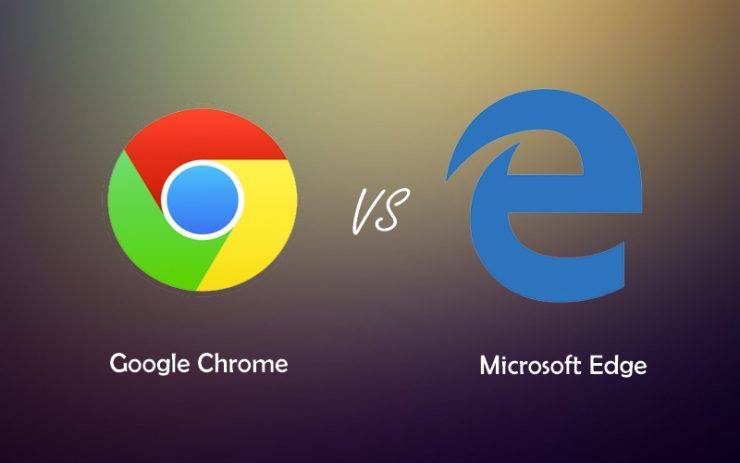Zrýchlite svoj prehliadač Microsoft Edge pre Android
Obsah:

Spoločnosť Microsoft vydala svoj prehliadač Edge preAndroid a zistili sme, že je dosť rýchly. Prehliadač Edge pre Android nepoužíva na načítanie stránok nástroj EdgeHTML, ale používa modul Blink v prehliadači Chrome. Výkon prehliadača je veľmi dobrý a stránky sa načítajú pomerne rýchlo.
Dnes vám v tomto príspevku poviem, ako môžetezlepšiť rýchlosť prehliadača Edge vo vašom Androide, aby ste toho využili naplno. Tieto jednoduché tipy a vylepšenia môžu zvýšiť rýchlosť webu a vylepšiť vaše prehliadanie webu.
↑ Zvýšte rýchlosť prehliadača Edge pre Android
↑ # 1. Blokujte skripty JavaScripty
Môžete zablokovať JavaScripty webových stránok nazrýchli načítanie stránok. Blokovanie JavaScriptov sa síce neodporúča, ale ak načítaniu stránky prehliadaču trvá dlho, môžete to skúsiť.
Urobíte to tak, že otvoríte prehliadač Edge → kliknite na možnosť ponuky označenú 3 vodorovnými bodkami. Tu otvorte nastavenia a v časti Pokročilé skontrolujte Povolenia stránok.
Tam uvidíte možnosť JavaScriptu, vypnite ho a zablokujte stránky, ktoré zabraňujú načítaniu JavaScriptov.
To určite zvýši rýchlosť načítania stránky, a tým skráti čas.
↑ # 2. Pravidelne vyčistite web a medzipamäť aplikácií
Webová medzipamäť ukladá údaje ako HTML, aby sa znížilaoneskorenie servera a rýchle načítanie stránok. Vyplnenie údajov medzipamäte však ovplyvní výkon prehliadača, preto sa odporúča pravidelne čistiť vyrovnávaciu pamäť, aby sa zlepšil výkon prehliadača.
Nastavenia Edge → Súkromie → Vymazať údaje prehliadania
Pravo skontrolujte obrázky a súbory z vyrovnávacej pamäte, vymažte údaje.
Vyčistením medzipamäte aplikácie tiež udržíte dobrý výkon aplikácie. Len Prejdite do Nastavenia → Aplikácie / Správa aplikácií → Edge → Úložisko → Vymazať medzipamäť
↑ # 3. Blokujte vyskakovacie reklamy
Vyskakovacie reklamy sú reklamy, ktoré sa načítajú osobitnes vaším vedomím alebo bez neho, takže je ťažké vedieť, ktorá stránka vložila reklamu. Tento typ reklamy zaberá údaje a znižuje rýchlosť prehliadania. Takéto otravné reklamy sa preto odporúča blokovať. Ak chcete blokovať kontextové reklamy,
Prejdite na Nastavenia okraja → Povolenia stránok → Vyskakovacie okná, Vypnite to.

Nastavenia povolení stránok v Edge pre Android
↑ # 4. Zabráňte automatickému prehrávaniu médií
Zabráňte automatickému prehrávaniu médií v prehliadači Edge, aby ste zabránili nadmernej strate údajov. Nájdete to pod možnosťou ochrany osobných údajov v nastaveniach, kliknite na médium a zablokujte automatické prehrávanie.
↑ # 5. Ponechajte si voľné miesto v pamäti
Prehliadač beží bez problémov, keď sa dostane zadarmovnútorný priestor. Ponechajte si priestor RAM tak, aby aplikácia fungovala podľa štandardov. Aby ste dosiahli rýchlu rýchlosť prehliadania, je dôležité mať v telefóne dostatok pamäte. Uvoľnením vnútornej pamäte telefónu môžete dosiahnuť lepší výkon pri prehľadávaní.
Poznámka a záver: Dúfam, že príspevok bol užitočný.Ak potrebujete pomoc alebo podporu, v prípade potreby urobte komentár. Príspevok tiež aktualizujeme, pretože Microsoft bude musieť poskytovať nové aktualizácie. Prihláste sa na odber môjho blogu a získajte všetky tieto aktualizácie Na zdravie!
Triky